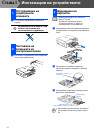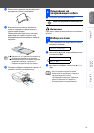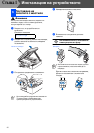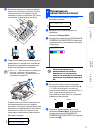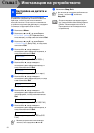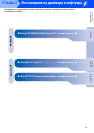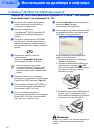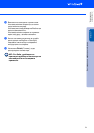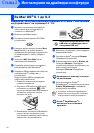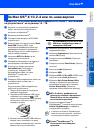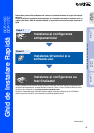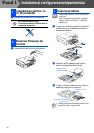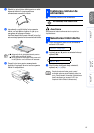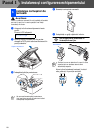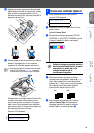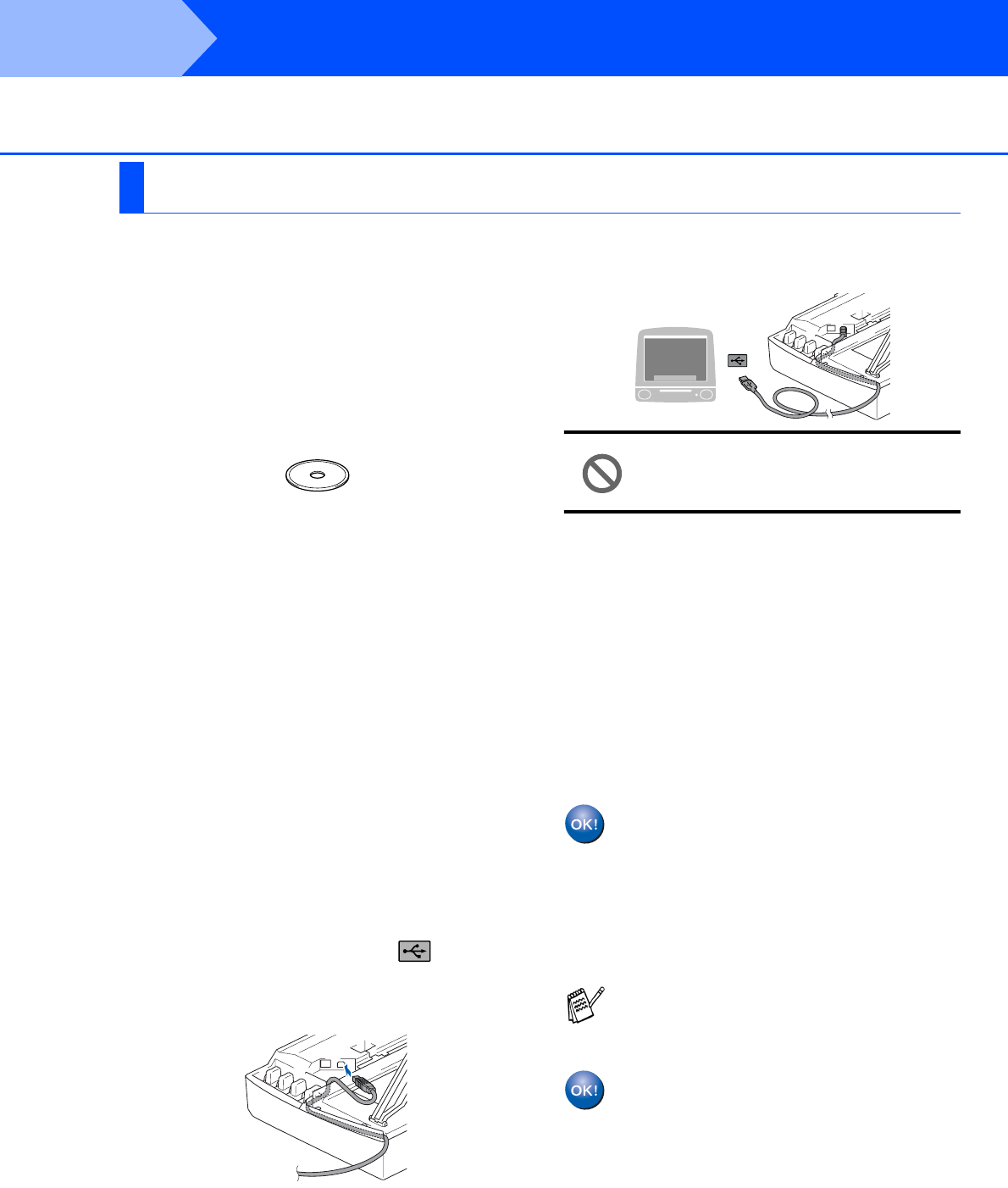
22
Инсталиране на драйвера и софтуера
Уверете се, че сте изпълнили инструкциите от Стъпка 1 "Инсталация
на устройството" на страници 14 18.
1
Ако вече сте свързали интерфейсен
кабел, изключете устройството от
контакта и от Macintosh
®
.
2
Включете своя Macintosh
®
.
3
Поставете компактдиска в CDROM
устройството.
4
Кликнете два пъти върху иконата Start
Here
(Начало), за да инсталирате
драйверите за принтера и скенера. Ако
се появи екранът с езици, изберете
вашия.
5
Натиснете MFLPro Suite, за да
извършите инсталацията.
6
Следвайте инструкциите на екрана и
рестартирайте своя Macintosh
®
.
7
Свържете USB интерфейсния кабел със
своя Macintosh
®
и след това с
устройството.
За да свържете USB интерфейсния
кабел към устройството:
1. Повдигнете капака на скенера до
отворено положение.
2. Поставете USB кабела в USB порта,
отбелязан със символа . USB
портът се намира вляво над гнездата
за касетите с мастило, както е
показано подолу.
3. Внимателно поставете USB кабела в
канала, както е показано подолу,
като следвате извивката му в посока
задната част на устройството.
НЕ свързвайте устройството към
USB порт на клавиатура или на
незахранен USB хъб.
8
Включете устройството, като свържете
захранващия кабел.
9
От менюто Apple
®
отворете Chooser
(Периферни устройства).
0
Кликнете върху иконата на Brother Ink.
Отдясно в
Chooser
(Периферни
устройства) изберете устройството, на
което искате да печатате.
Затворете Chooser (Периферни
устройства).
Драйверите за принтера и скенера
са инсталирани.
A
За да инсталирате Presto!
®
PageManager
®
, кликнете върху иконата
Presto! PageManager и следвайте
инструкциите на екрана.
Presto!
®
PageManager
®
е
инсталиран и инсталацията
приключи.
За Mac OS
®
9.1 до 9.2
С помощта на Presto!
®
PageManager
®
можете лесно да сканирате, споделяте
и организирате снимки и документи.
Стъпка 2